Права адміністратора в windows 10

При роботі з операційною системою Windows 10 користувачеві можуть знадобитися права адміністратора. Вони потрібні в тому випадку, якщо необхідно видалити системні файли, програми та утиліти, потрібно змінити налаштування деяких параметрів, включити або відключити важливі служби. Також права адміністратора потрібні при перенесенні даних з системного диска на інший носій. Тому зробити себе повним власником системи можна тільки з цими правами.
Способи, як стати адміністратором в ОС Windows 10
Якщо вас цікавить питання, як отримати права адміністратора в Windows 10, варто скористатися кількома способами.
Спосіб №1. Використання командного рядка
Щоб включити обліковий запис адміністратора через командний рядок, варто виконати наступні дії:
- Тиснемо правою кнопкою миші на значку «Пуск» і вибираємо «Командний рядок (Адміністратор)».
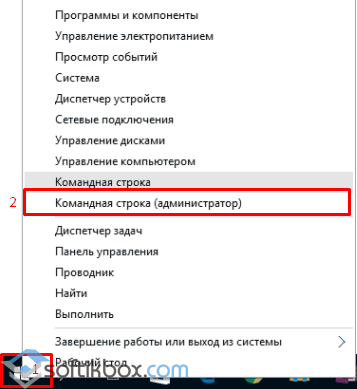
- Відкриється консоль. Вводимо команду «net user адміністратор / active: yes». Якщо ви використовуєте англомовну версію Windows 10, вводимо «net user administrator / active: yes».
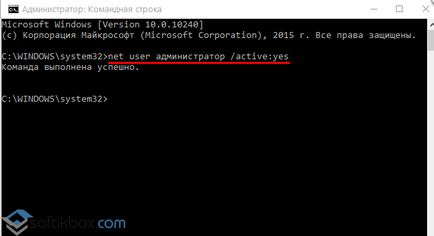
- Після цього закриваємо командний рядок, тиснемо «Пуск» і натискаємо на іконку користувача. З спливаючого вікна побачимо нову сходинку «Адміністратор». Якщо на неї натиснути, комп'ютер перезавантажиться і з'явиться стандартне вікно входу в систему, тільки вже буде додано пункт «Адміністратор».
Спосіб №2. Використання інструменту Управління комп'ютером
Увійти в систему під обліковим записом адміністратора в Віндовс 10 можна в такий спосіб:
- Тиснемо «Win + R» і вводимо «compmgmt.msc».
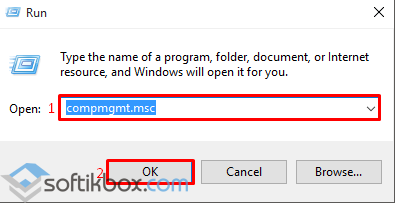
- Відкриється вбудована утиліта «Керування комп'ютером». У лівому меню розгортаємо список «Службові програми», потім вибираємо «Локальні користувачі» і натискаємо на папку «Користувачі». Зі списку вибираємо «Адміністратор» і натискаємо на ньому правою кнопкою миші. Вибираємо «Властивості».
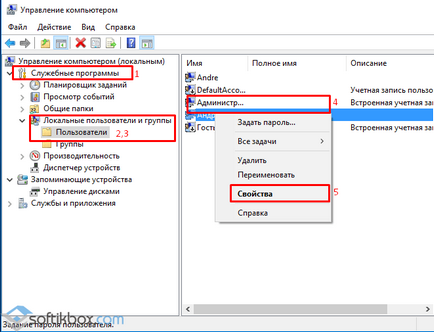
- Тут потрібно прибрати позначку «Відключити обліковий запис».

- Права адміністратора тепер ваші. Щоб відновити запис користувача, необхідно виконати всі ті ж дії і поставити позначку «Відключити обліковий запис».
- Тиснемо «Win + R» і вводимо «gpedit.msc».
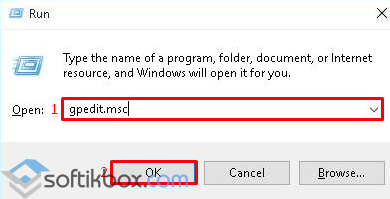
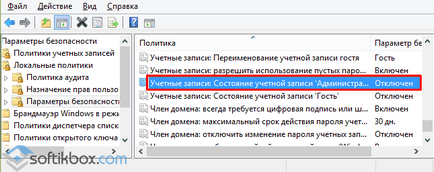
- Подвійним клацанням відкриваємо параметр. Тут потрібно поміняти значення «Відключено» на «Включено».
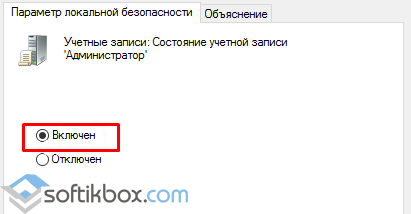
- Щоб повернути все на свої місця, варто знову поставити позначку «Відключено».
Спосіб №4. З використанням інструменту Облікові записи
Щоб змінити локальну запис користувача на запис адміністратора, варто скористатися інструментом «Облікові записи».
- Тиснемо «Win + R» і вводимо «control userpassword2».
- Відкриється нове вікно. Щоб стати власником облікового запису адміністратора, переходимо у вкладку «Додатково».
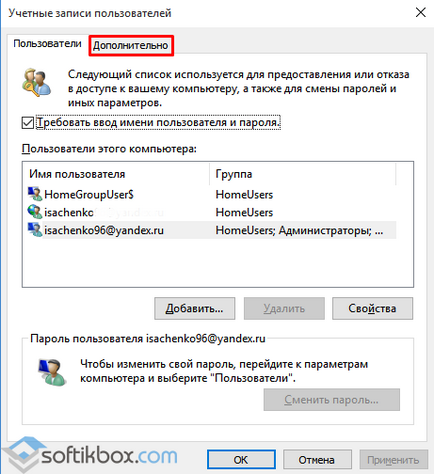
- Тут також потрібно натиснути на кнопку «Додатково».
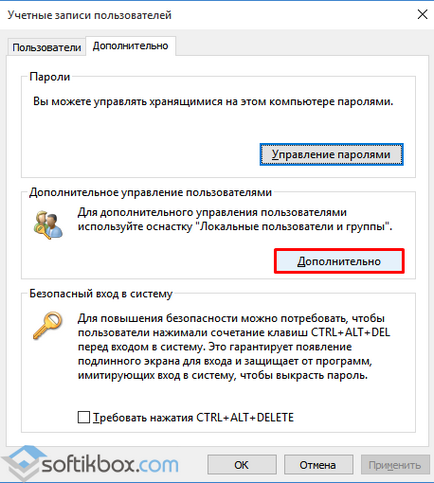
- Може відкритися таке вікно. Виконуємо зазначені там рекомендації.
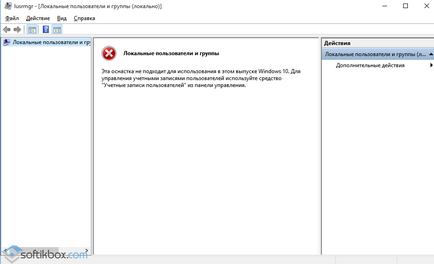
- Тиснемо «Пуск», «Панель управління», «Облікові записи», «Зміна типу свого облікового запису».
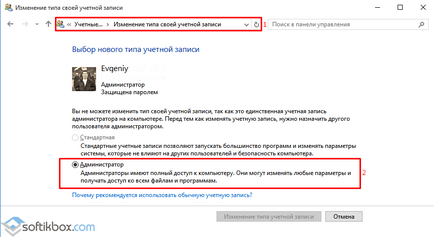
Щоб змінити тип облікового запису назад, варто виконати ті ж дії і поставить позначку «Стандартна».
Як видалити і відновити обліковий запис адміністратора в ОС Windows 10?
Щоб видалити обліковий запис адміністратора в операційній системі Windows 10, варто виконати наступне:
- Тиснемо «Пуск», «Параметри» і вибираємо «Облікові записи».
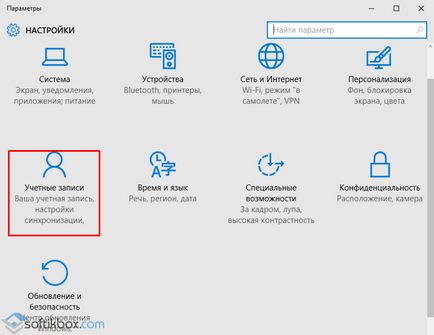
- У лівому меню вибираємо «Сім'я і інші користувачі». Зі списку вибираємо запис адміністратора і натискаємо «Видалити».
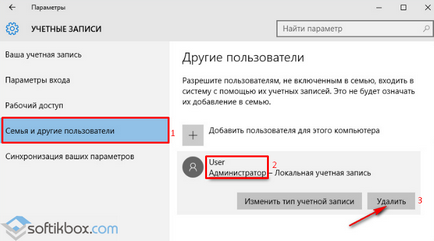
Варто відзначити, що якщо ви видалили випадково запис адміністратора, відновити її можна тільки з середи відновлення системи. Для цього знадобиться Live CD або інсталяційний диск тієї ж версії і розрядності системи, що у вас встановлена.